solidworks彈簧畫法有好多,但是很多朋友都不清楚怎么畫,下面給大家介紹一下壓縮彈簧的畫法。

1、單擊“新建”按鈕,創建一個零件文件。
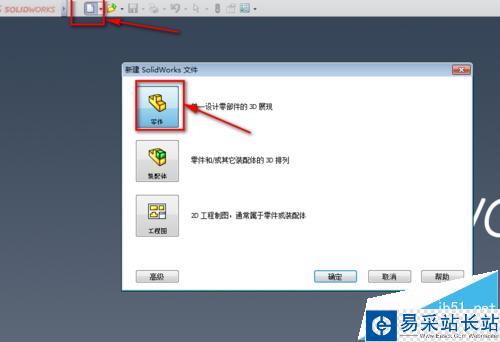
2、選取前視基準面,單擊“草圖”,選擇“草圖繪制”按鈕,進入草繪界面。以原點為中心,繪制直徑為22mm的圓。

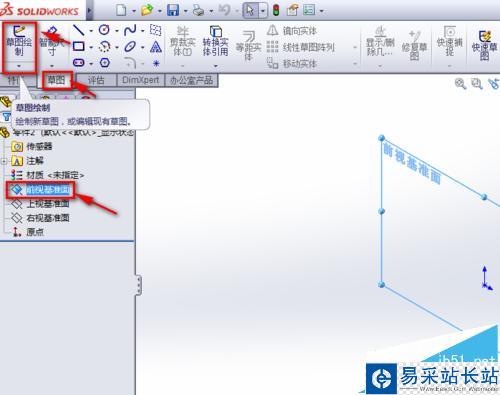
3、選擇【插入】-【曲線】-【螺旋線】,在草繪界面左側出現螺旋線屬性管理器。在【定義方式】下拉菜單中選擇“高度和圈數”,在【參數】選項中做如下設置,選擇“恒定螺距”,高度輸入70,選擇“反向”,圈數輸入7,起始角度輸入0°,確定后生成如下螺旋線。
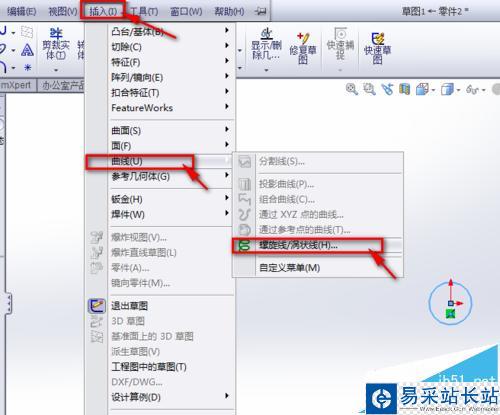
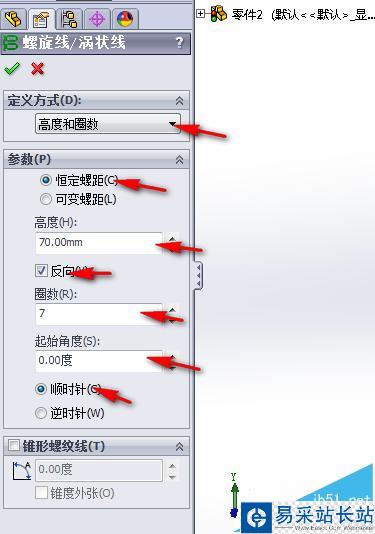

4、按住Ctrl鍵,同時選擇“草圖1”和“前視基準面”,選擇【插入】-【派生草圖】,生成草圖2派生,系統自動進入草圖繪制模式。
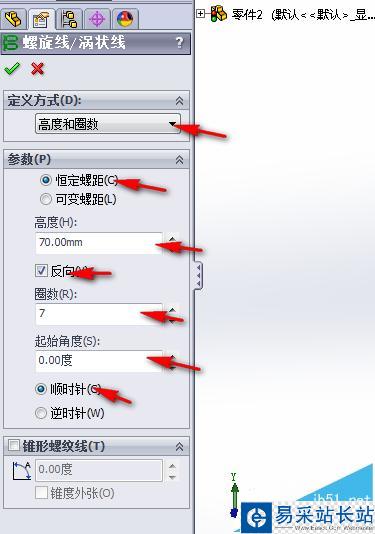
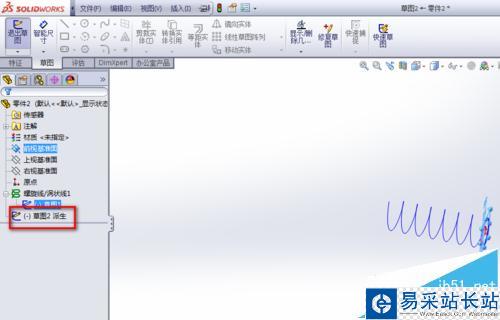
5、選擇【插入】-【曲線】-【螺旋線】,在草繪界面左側出現螺旋線屬性管理器。在【定義方式】下拉菜單中選擇“螺距和圈數”,在【參數】選項中做如下設置,選擇“恒定螺距”,螺距輸入1.62,圈數輸入1.5,起始角度輸入0°,逆時針,確定后生成如下螺旋線。

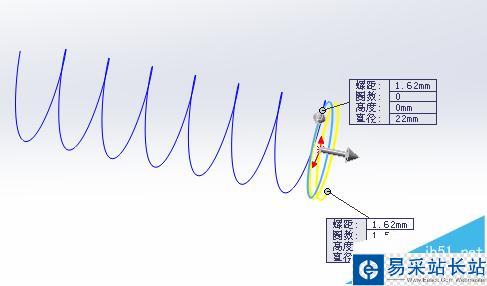
6、單擊【特征】,選擇【參考幾何體】中的【基準面】,選擇前視基準面為參考在【基準面】屬性管理器中做如下設置。在距離文本中輸入70,勾選“反轉”,單擊確定,完成基準面1的創建。按住Ctrl鍵,同時選擇“草圖1”和“基準面1”,選擇【插入】-【派生草圖】,生成草圖3派生,系統自動進入草圖繪制模式。
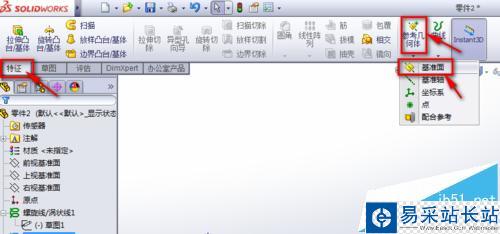
7、選擇【插入】-【曲線】-【螺旋線】,在草繪界面左側出現螺旋線屬性管理器。在【定義方式】下拉菜單中選擇“螺距和圈數”,在【參數】選項中做如下設置,選擇“恒定螺距”,螺距輸入1.62,圈數輸入1.5,勾選反向復選框,起始角度輸入0°,選擇順時針,確定后生成如下螺旋線。
新聞熱點
疑難解答